
วันนี้เราจะพยายามทำความเข้าใจวิธีการเปิดใช้งานโหมดไม่ระบุตัวตนในเบราว์เซอร์ต่างๆ งานนี้ค่อนข้างง่าย แต่ไม่ใช่ทุกคนที่รู้วิธีนำไปใช้ ในความเป็นจริงใช้เวลาเพียงไม่กี่นาที โหมดที่กล่าวถึงอนุญาตให้ทำอะไรได้บ้าง? เหตุใดจึงดึงดูดผู้ใช้อย่างมาก

เมื่อนึกถึงวิธีเปิดใช้งานโหมด "ไม่ระบุตัวตน" คุณต้องเข้าใจอย่างถ่องแท้ว่าผู้ใช้ต้องการทำอะไร
เริ่มแรกหลังจากติดตั้งอินเทอร์เน็ตเบราว์เซอร์ในการตั้งค่าแอปพลิเคชันจะมีการตั้งค่าพารามิเตอร์สำหรับการบันทึกประวัติคุกกี้และข้อมูลอื่น ๆ ที่เบราว์เซอร์จะทำงาน แต่คุณสามารถซ่อนข้อเท็จจริงในการใช้ยูทิลิตีได้โดยเปิดใช้งานโหมด "ไม่ระบุตัวตน"
หากบุคคลใดใช้สถานะเบราว์เซอร์นี้:
กล่าวอีกนัยหนึ่งก็คือคน ๆ หนึ่งไม่ทิ้งร่องรอยของการทำงานกับเบราว์เซอร์ บางครั้งการจัดตำแหน่งแบบนี้อาจมีประโยชน์ ตัวอย่างเช่นหากผู้ใช้ตัดสินใจใช้คอมพิวเตอร์ในร้านอินเทอร์เน็ต
โหมดไม่ระบุตัวตนใน Chrome เปิดใช้งานได้ง่าย อย่างไรก็ตามเช่นเดียวกับในเบราว์เซอร์อื่น ๆ เป็นที่น่าสังเกตว่าสถานะเบราว์เซอร์ที่ศึกษาอยู่ในโปรแกรมทั้งหมดสำหรับการเข้าถึงอินเทอร์เน็ต

การเปิดใช้งานโหมดไม่ระบุตัวตนใน Chrome ทำได้ดังนี้:
เสร็จแล้ว! หน้าต่างเบราว์เซอร์ใหม่จะเปิดขึ้นซึ่งจะต้องรับผิดชอบต่อสถานะเบราว์เซอร์ที่กล่าวถึง
นอกจากนี้ใน Chrome คุณสามารถทำให้ไอเดียของคุณมีชีวิตชีวาได้โดยการกดแป้นพิมพ์ลัด Ctrl + Shift + N คุณต้องกดปุ่มค้างไว้ขณะอยู่ในเบราว์เซอร์ มิฉะนั้นผู้ใช้จะเห็นผลลัพธ์ที่เป็นโมฆะ
คุณจะต้องทำตัวแตกต่างไปบ้างถ้าคนทำงานกับ Mozilla อย่างไรก็ตามอัลกอริทึมของการกระทำจะยังคงเรียบง่ายและตรงไปตรงมา
ฉันจะเปิดใช้งานโหมดไม่ระบุตัวตนใน Mozilla ได้อย่างไร เพื่อนำความคิดมาสู่ชีวิตคุณจะต้อง:
ทุกอย่าง. ขอแนะนำให้ตรวจสอบอีกหนึ่งจุด มันเกี่ยวกับการรักษาประวัติศาสตร์ ในการดำเนินการนี้คุณต้องไปที่การตั้งค่าแอปพลิเคชันและในส่วน "ความเป็นส่วนตัว" ให้ตั้งค่าพารามิเตอร์ "จะไม่จดจำ"
เช่นเดียวกับ Google โหมดไม่ระบุตัวตนใน Mozilla สามารถเปิดใช้งานได้โดยใช้แป้นพิมพ์ ในกรณีนี้คุณต้องกด Ctrl + Shift + P ค้างไว้พร้อมกัน
แต่นั่นไม่ใช่ทั้งหมด โลกสมัยใหม่เต็มไปด้วยเบราว์เซอร์ที่แตกต่างกัน เราจะพิจารณาเฉพาะที่เป็นที่ต้องการในรัสเซีย
โปรแกรมถัดไปในบรรทัดคือ Yandex Browser ผู้ใช้หลายคนทำงานกับมัน อัลกอริทึมของการดำเนินการจะค่อนข้างคล้ายกับคำแนะนำสำหรับ Chrome
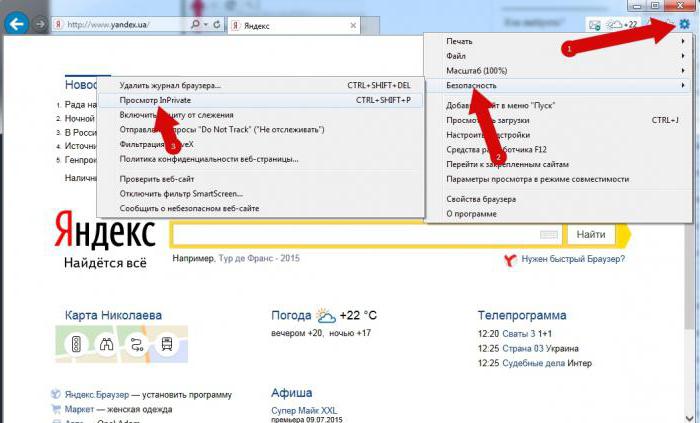
เปิดใช้งานโหมดไม่ระบุตัวตนใน Yandex Browser ดังนี้:
หากคุณมองอย่างใกล้ชิดคุณจะสังเกตเห็นว่ายานเดกซ์อนุญาตให้คุณเปิดโหมดล่องหนด้วยแป้นพิมพ์ลัดเดียวกันกับ Chrome ดังนั้นวิธีนี้ยังสามารถใช้ได้ค่อนข้างประสบความสำเร็จ
ฉันจะเปิดใช้งานโหมดไม่ระบุตัวตนใน Opera ได้อย่างไร ในการดำเนินการนี้คุณต้องใช้การตั้งค่าเบราว์เซอร์ในตัว
อัลกอริทึมของการดำเนินการจะลดลงเป็นขั้นตอนต่อไปนี้:
ใน Opera สถานะที่ศึกษาสามารถกำหนดให้กับเบราว์เซอร์โดยใช้ปุ่มเดียวกับในกรณีของ Yandex สิ่งสำคัญคือต้องอยู่บนแท็บยูทิลิตี้ที่ใช้งานอยู่
เบราว์เซอร์ยอดนิยมล่าสุดคือ Internet Explorer ผู้ใช้ไม่ชอบมันมากนัก แต่ผู้คนก็ยังต้องทำงานกับมัน
ฉันจะเปิดใช้งานโหมดไม่ระบุตัวตนในสถานการณ์นี้ได้อย่างไร ใน Explorer คุณต้องทำสิ่งต่อไปนี้:
นั่นคือทั้งหมด คุณสามารถเปิดโหมดส่วนตัวด้วย Ctrl + Shift + P.
แต่ยังมีวิธีการที่แตกต่างกันอย่างสิ้นเชิง มันจะช่วยให้คุณเปิดโหมดส่วนตัวของเบราว์เซอร์ใด ๆ ได้อย่างรวดเร็ว
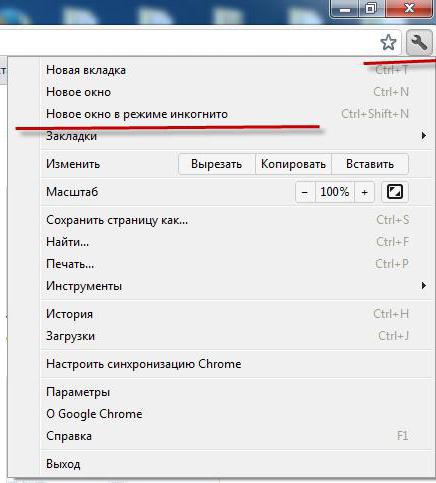
เพื่อนำความคิดมาสู่ชีวิตคุณจะต้อง:
เราได้เห็นวิธีการทั้งหมดในการเปิดใช้งานสถานะ InPrivate ในอินเทอร์เน็ตเบราว์เซอร์


























